Junto con la CPU, la tarjeta gráfica es responsable en gran medida del rendimiento en los juegos. Si overclockeas la tarjeta gráfica, podrás exprimir un poco más el rendimiento general de tu sistema. En el siguiente artículo aprenderás cómo overclockear la tarjeta gráfica, cuánto aporta esta medida en casos concretos y qué riesgos o problemas conlleva el overclocking.
Tanto AMD como Nvidia ofrecen opciones para overclockear tu tarjeta gráfica en sus controladores o con herramientas adicionales. Además, MSI Afterburner es otra herramienta si quieres overclockear tu tarjeta gráfica.
El overclocking hace que la GPU y/o la RAM de la tarjeta gráfica funcionen fuera de las especificaciones del fabricante, lo que también genera más calor residual. Si te pasas y ajustas los valores demasiado altos, tu tarjeta gráfica puede resultar dañada.
Para el funcionamiento normal de Windows, el overclocking de la tarjeta gráfica no tiene ventajas. En el caso de los juegos, depende del propio juego el aumento de rendimiento que se consiga con el overclocking. Sin embargo, según nuestra experiencia, obtendrás como máximo entre un 5 y un 7 por ciento más de rendimiento.
Índice de contenidos
1. overclocking de la tarjeta gráfica – conocimientos básicos
Para que los juegos de ordenador modernos, como los shooters en primera persona, los MMORPG o los simuladores de vuelo, funcionen sin problemas, además del rendimiento de la CPU es importante la tarjeta gráfica. La tarjeta gráfica es responsable en gran medida de la fluidez con la que se puede visualizar un juego. Los efectos de la tarjeta gráfica varían de un juego a otro. Hay juegos de ordenador que exigen más de la CPU y la RAM, mientras que otros juegos utilizan más potencia de la GPU y su RAM.

Cuando hablamos de overclocking de una tarjeta gráfica, nos referimos básicamente a aumentar la frecuencia de reloj de la unidad de procesamiento gráfico (GPU) o de la memoria de la tarjeta gráfica. La frecuencia de estos componentes viene prefijada por el fabricante y se especifica en megahercios (MHz) o gigahercios (GHz).
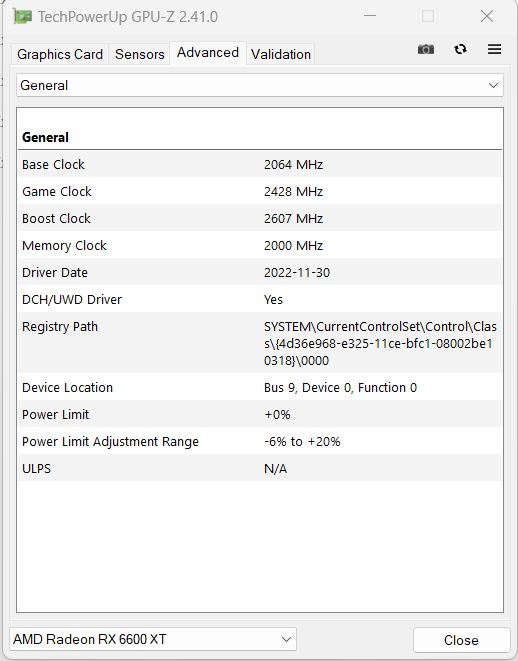
Estos valores pueden modificarse directamente a través de los controladores o de las correspondientes herramientas del sistema para tarjetas gráficas.
1.1 Tolerancias de fabricación y ajustes por defecto
Los chips de una tarjeta gráfica están sujetos a ciertas tolerancias de fabricación, hasta las cuales funcionan sin errores. A continuación, los fabricantes seleccionan los mejores productos para tarjetas gráficas caras y más rápidas, mientras que el resto se utiliza en modelos estándar. En combinación con la capacidad de refrigeración de la tarjeta gráfica, los fabricantes determinan entonces la velocidad de reloj de los componentes. Para un funcionamiento estable, se utilizan valores más bien conservadores que garanticen un funcionamiento sin errores incluso en condiciones desfavorables (carga elevada, rendimiento de refrigeración deficiente del sistema general).
Por esta razón, la mayoría de las tarjetas gráficas también se pueden overclockear dentro de unos límites y funcionar ligeramente por encima de las especificaciones dadas.
Atención: Sólo las tarjetas gráficas dedicadas con chips de Nvidia o AMD son adecuadas para el overclocking, ya que las tarjetas gráficas integradas no pueden compensar tan bien el mayor calor residual causado por el overclocking.
2 Ventajas del overclocking de la tarjeta gráfica en la práctica
Para el uso de Windows con sus programas, el overclocking de la tarjeta gráfica no aporta ninguna ventaja. Sólo con juegos de gráficos intensivos o benchmarks se puede medir una mejora en el rendimiento, aunque no siempre se aprecia. El rendimiento en los juegos se mide en fotogramas por segundo (FPS). Mientras que con el overclocking de la CPU sólo se puede esperar un pequeño aumento del rendimiento, con el overclocking de la tarjeta gráfica se puede obtener un aumento significativo de la frecuencia de fotogramas.
2.1 Cómo medir el rendimiento mediante overclocking
Si consigues 5 fotogramas más de rendimiento mediante overclocking, esto tendrá poco o ningún efecto perceptible en el juego, dependiendo del valor antes del overclocking. Por tanto, es esencial que realices mediciones antes y después del overclocking para ver si el juego deseado se acelera notablemente. Muchos juegos ofrecen la opción de mostrar la velocidad de fotogramas actual. Los controladores de AMD o NVIDIA GeForce Experience también pueden mostrar los FPS como una superposición.
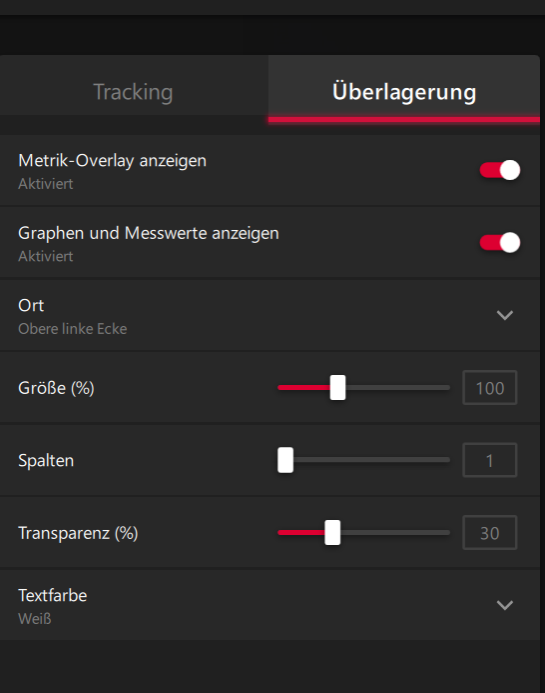
Alternativamente, puedes usar herramientas como Fraps para medir los FPS actuales.
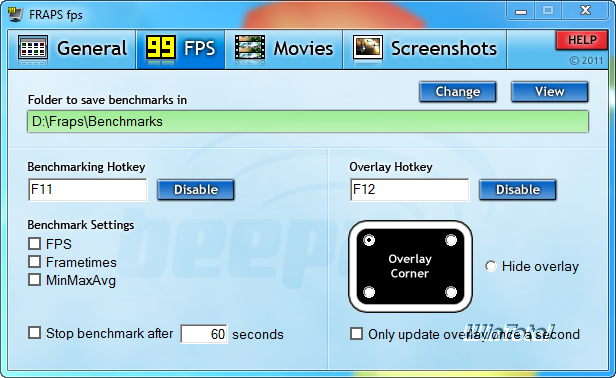
Además, también se pueden utilizar benchmarks como el popular 3DMark, que prueba específicamente el rendimiento del sistema por sus capacidades gráficas en juegos.
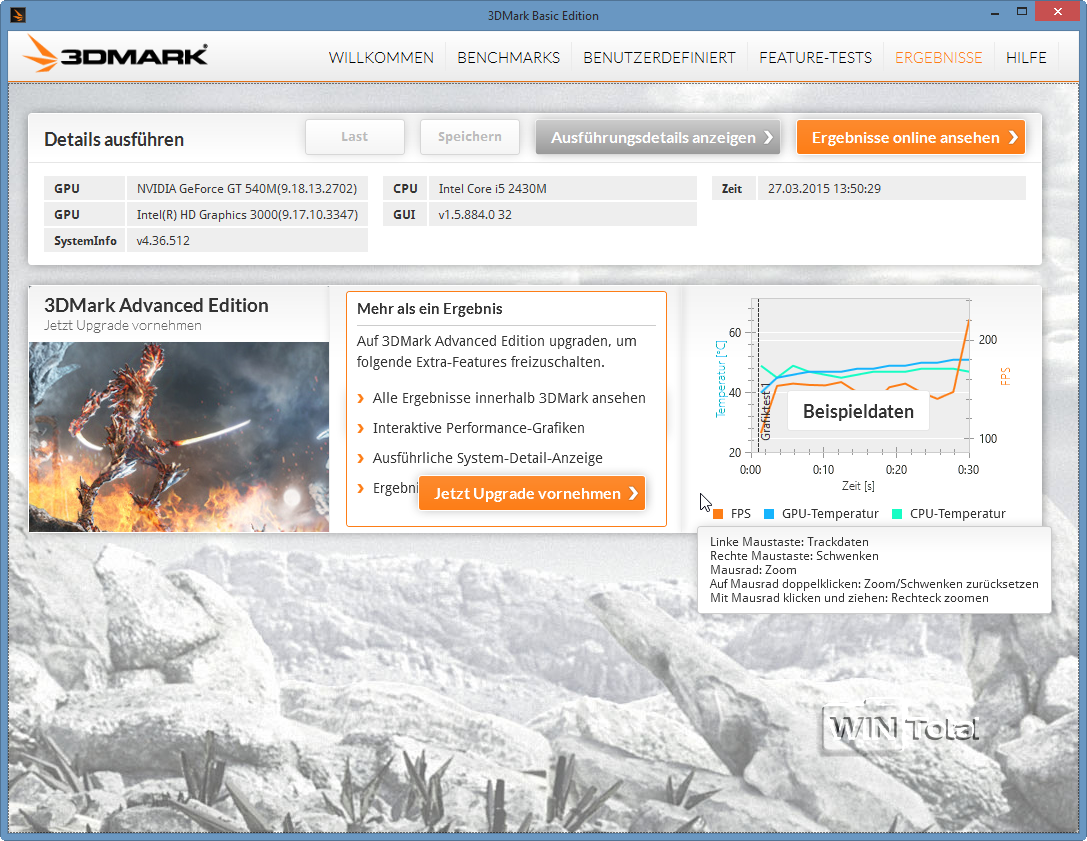
3. peligros del overclocking
Si aumentas la velocidad de reloj de los chips, éstos generan más calor residual. En condiciones normales de funcionamiento, la tarjeta gráfica también es capaz de procesar el calor residual generado. Si ahora aumenta la velocidad de reloj de la GPU o la VRAM, el calor residual producido también aumenta. Incluso si los chips de la tarjeta gráfica pueden soportar las condiciones ambientales más altas, otros componentes del PC pueden tender a funcionar mal debido a las temperaturas más altas. Por tanto, el truco está en overclockear el sistema sólo hasta que siga funcionando de forma estable. La mejor forma de comprobarlo es mediante pruebas de estrés como OCCT o FurMark.
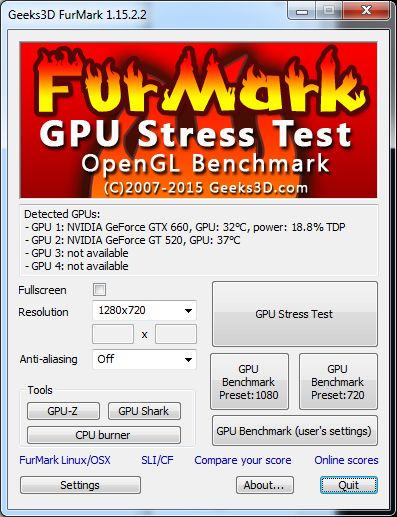
Otro problema es el voltaje. A velocidades de reloj más altas, se requiere un voltaje más alto para la GPU y la RAM para que el sistema siga funcionando de forma estable. Sin embargo, un voltaje más alto también genera más calor residual y lleva rápidamente a los componentes a sus límites si los valores son demasiado altos.
En elcaso de los portátiles, por lo general desaconsejamos el overclocking, ya que los dispositivos en funcionamiento normal sólo pueden sacar el calor generado con muchos trucos. El overclocking aumenta la temperatura en el dispositivo y, por tanto, el riesgo de fallos por sobrecalentamiento.
Atención: Si se produce un defecto en la tarjeta gráfica como consecuencia del overclocking, es probable que también se anulen los derechos de garantía, siempre y cuando se pueda demostrar posteriormente el overclocking.
4 Cómo overclockear tu tarjeta gráfica
A continuación describiremos varias formas de overclockear tarjetas gráficas con chips de AMD o Nvidia. Al realizar los ajustes, proceda con cuidado y en pequeños pasos, por ejemplo, sólo 10 MHz más que el tamaño anterior y, a continuación, compruebe si el sistema funcionará de forma estable durante un período de tiempo más largo.
Atención: No asumimos ninguna responsabilidad por posibles problemas causados por el overclocking de la tarjeta gráfica.
4.1 Overclocking de tarjetas gráficas AMD con AMD Adrenalin
AMD facilita a los usuarios de una tarjeta gráfica con núcleo AMD el overclocking de la tarjeta gráfica. Las funciones necesarias ya están incluidas en el software del controlador Radeon AMD Adrenalin.
Inicie la interfaz de AMD Adrenalin con la combinación de teclas ALT + R y cambiar a la sección Rendimiento -> Configuración.
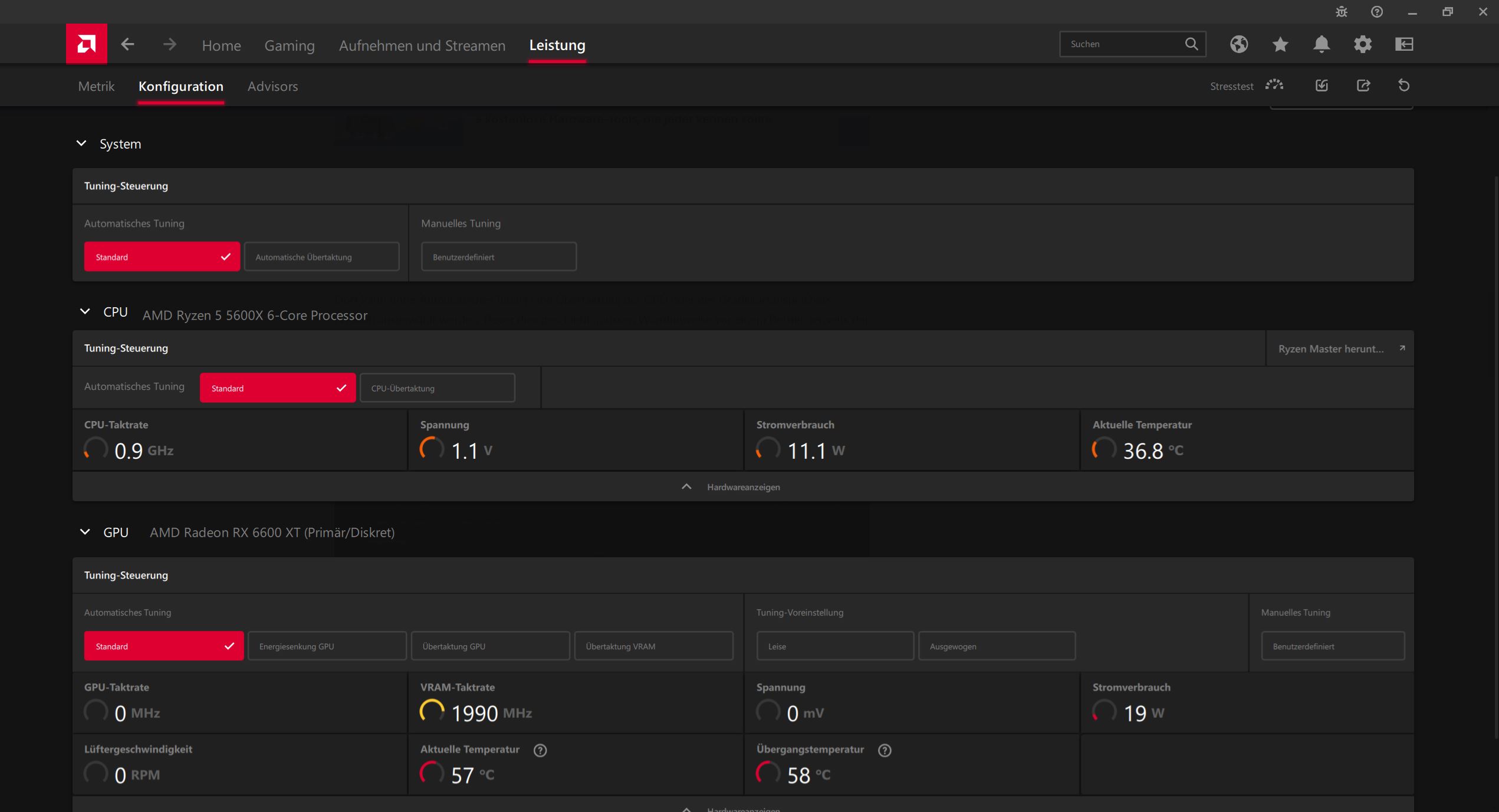
Aquí verás tres secciones de ajuste: CPU del sistema y GPU. Para la tarjeta gráfica, cambia a la sección GPU.
Auto-tuning con CPU AMD: Si también utilizas una CPU AMD en tu sistema, también puedes asumir el control de tuning automático para todo el sistema, incluyendo el rendimiento de la CPU o en CPU también puedes overclockear la CPU AMD.
En la sección GPU, puedes ver primero el reloj actual de la GPU y la VRAM, el voltaje, la temperatura, la velocidad del ventilador y el consumo de energía.
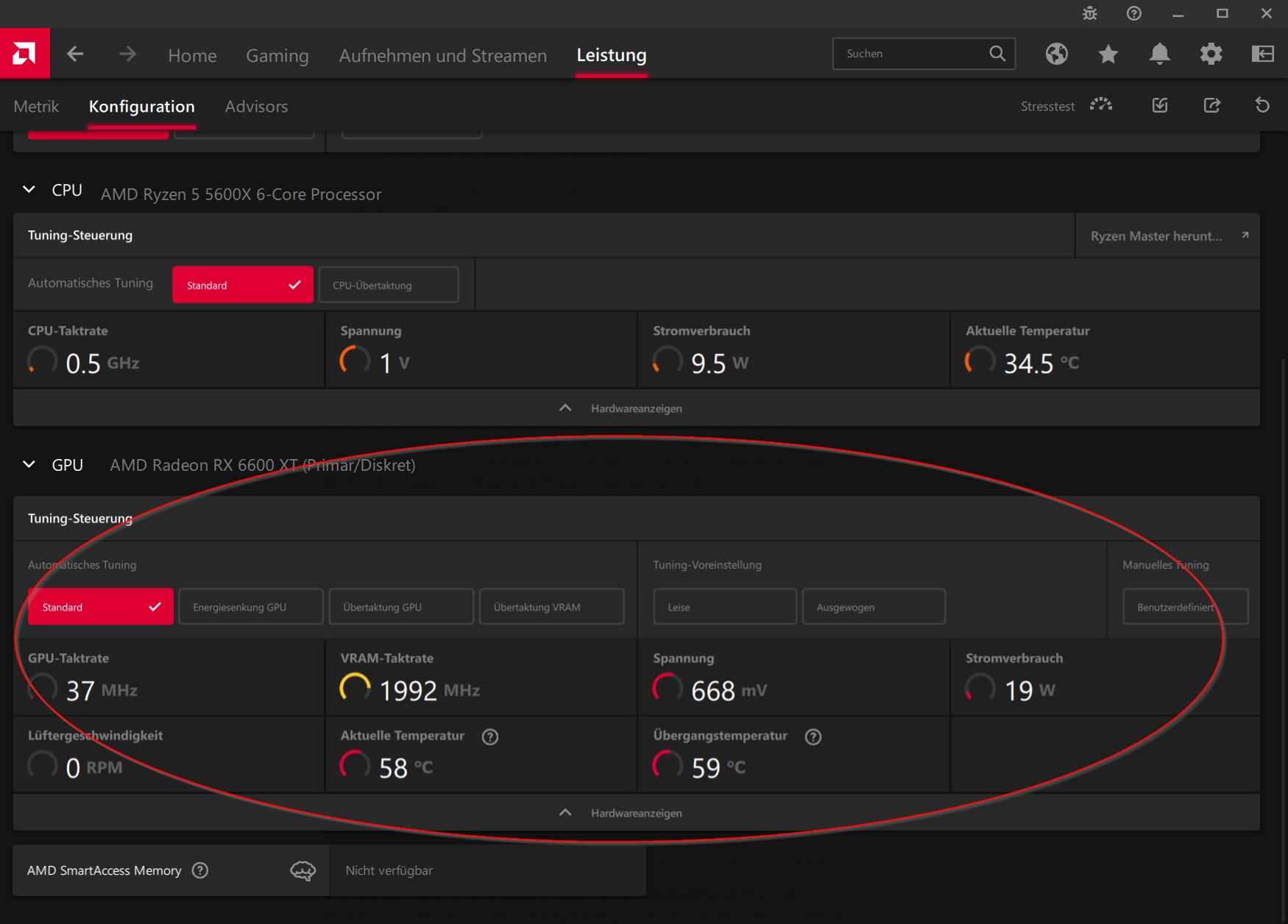
Puedes overclockear la tarjeta gráfica automática o manualmente, por separado para la GPU y la VRAM. Para utilizar las funciones automáticas, haz clic en los botones de la sección Ajuste automático. Tras un mensaje de advertencia, se realiza el overclocking de la GPU o la VRAM. La función automática no puede realizar ambas cosas a la vez.
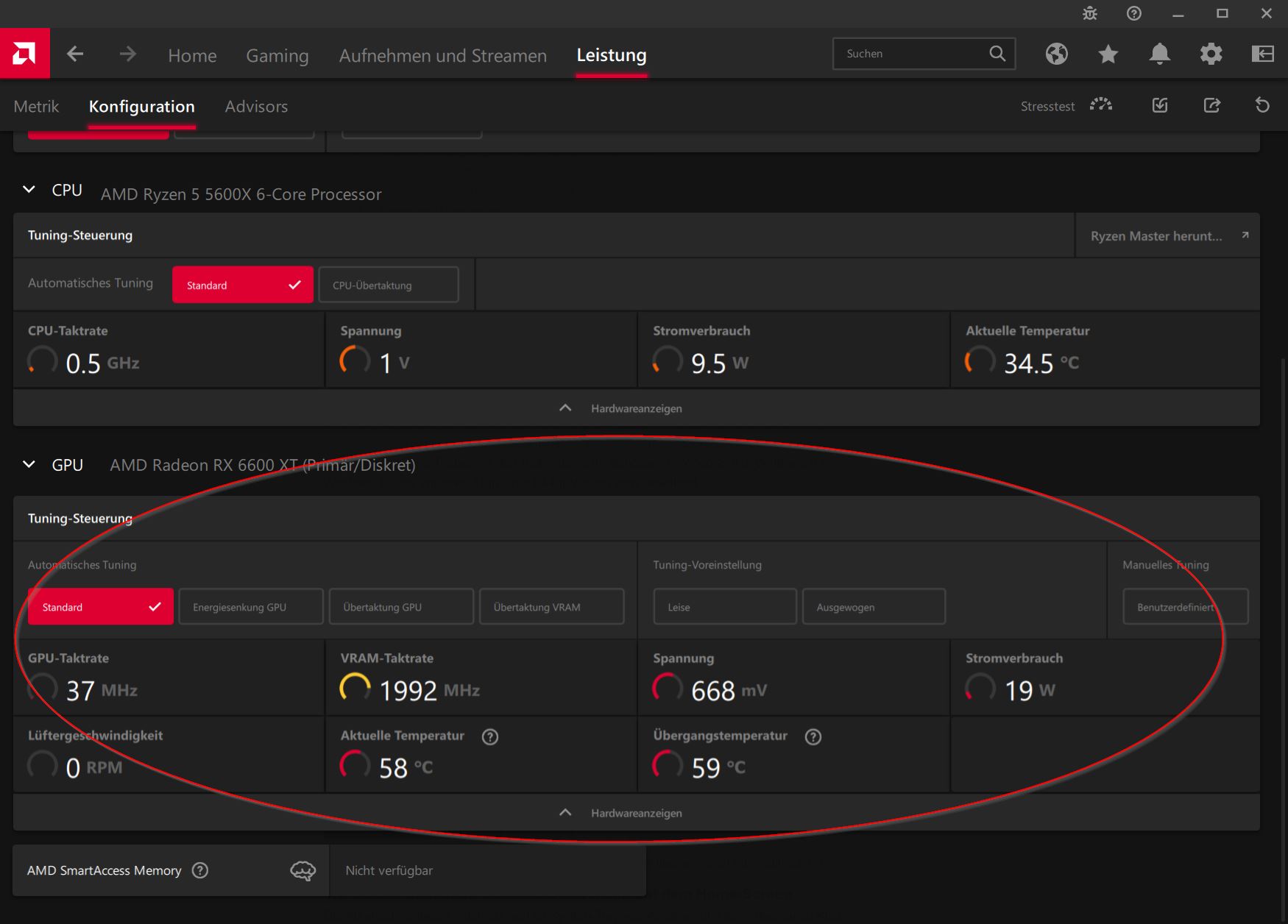
El sistema automático controla los valores y se asegura de que el sistema permanezca estable.
Sin embargo, el ajuste manual te ofrece más opciones a través del botón del mismo nombre. Aquí puedes controlar el rendimiento de la GPU, el ajuste de la VRAM y el comportamiento del ventilador por separado y ajustarlos a tus preferencias. Los valores se indican como porcentaje del valor predeterminado. Sólo cuando activas «Control avanzado» puedes ver los valores reales.
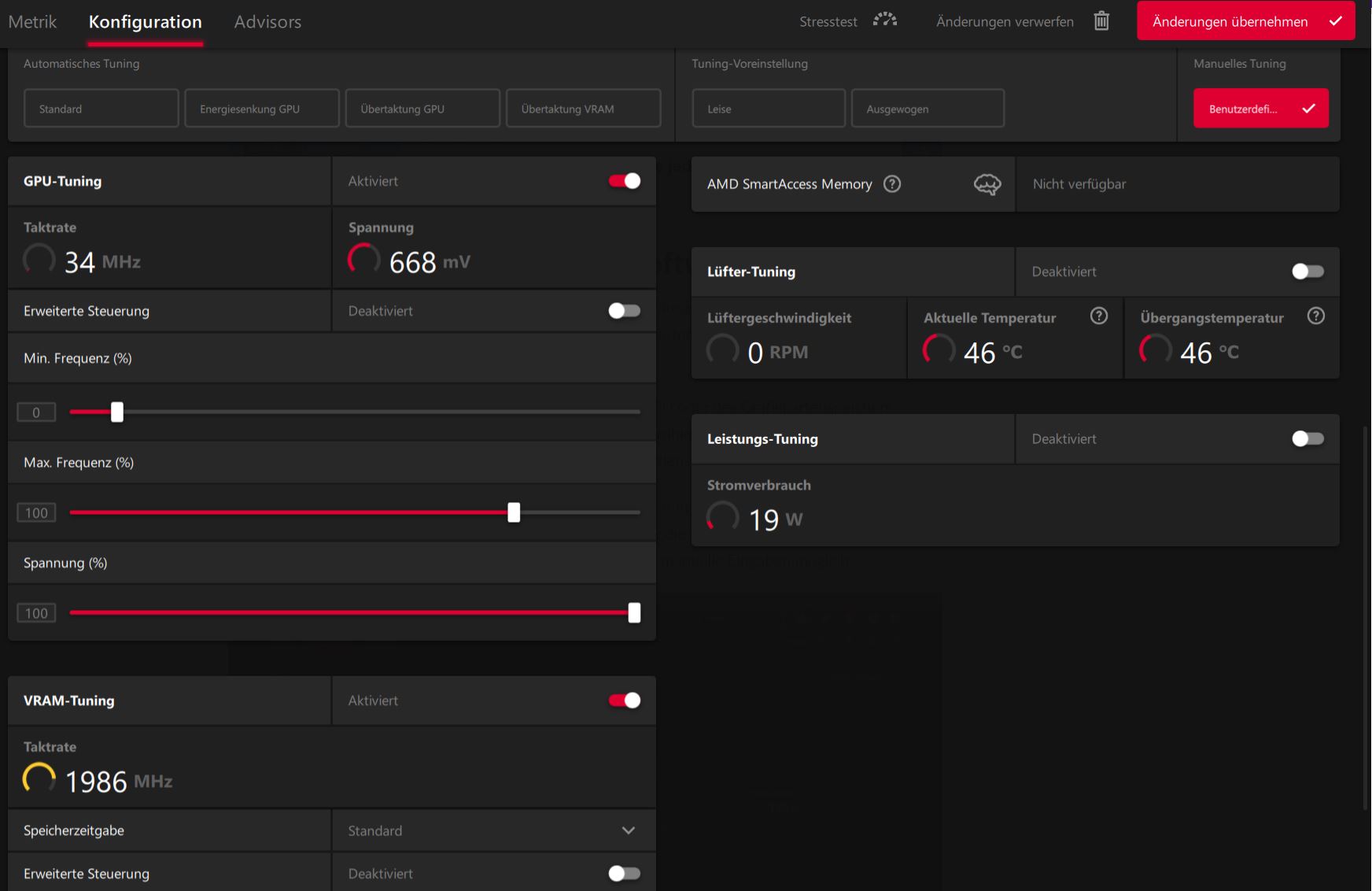
Más posibilidades y funciones del software AMD Adrenalin se pueden encontrar en nuestro artículo AMD Adrenalin: El software del controlador Radeon presentado, así como en el siguiente vídeo:
4.2 Overclocking de tarjetas gráficas Nvidia con Nvidia Experience
Nvidia no ha integrado una función para overclocking en sus propios controladores, pero con NVIDIA GeForce Experience ofrece una colección de herramientas que también pueden overclockear la tarjeta gráfica.
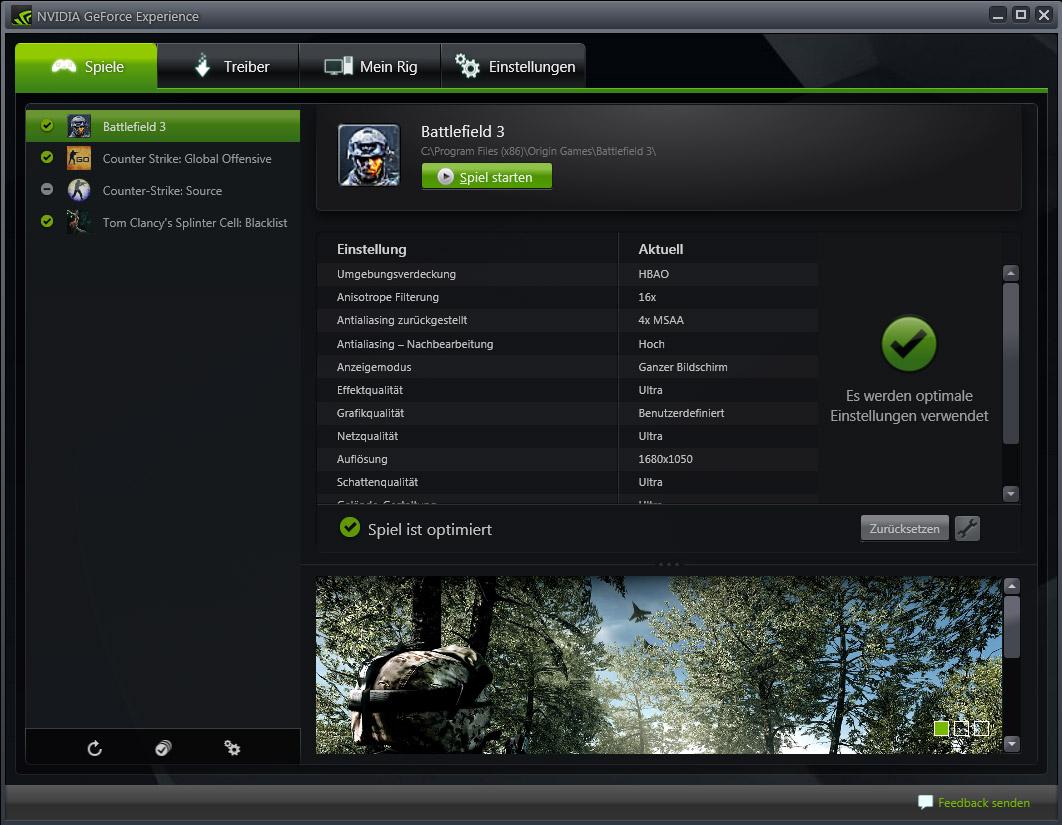
Utilice la combinación de teclas ALT-Z para llamar a la superposición de Nvidia Experience. A través de Rendimiento se llega a la visión general de la supervisión del rendimiento actual de su tarjeta gráfica.
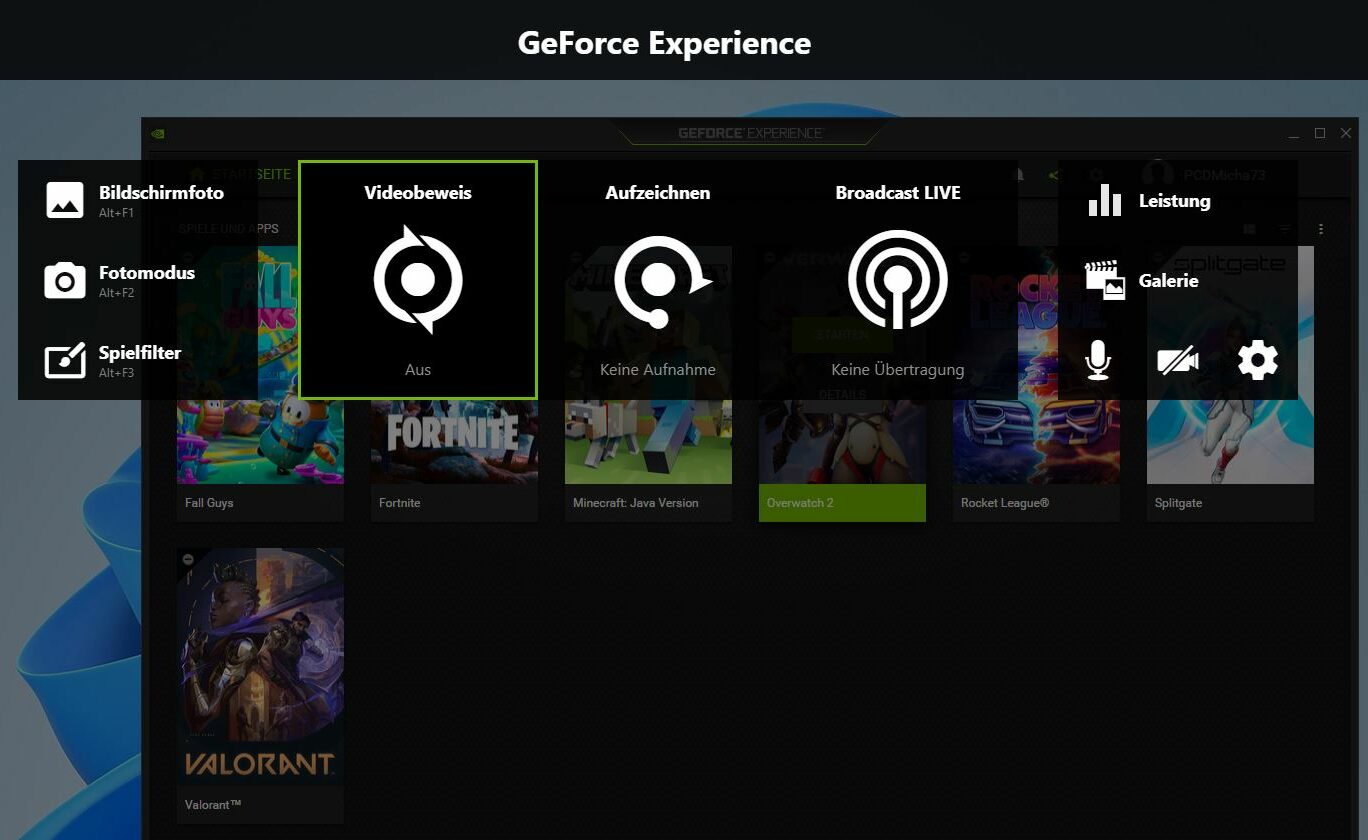
En la sección de optimización del rendimiento, también puede activar el autoajuste, de forma análoga a la solución de AMD. La herramienta optimiza entonces los valores de forma independiente. También puedes configurar los valores de voltaje máximo, consumo máximo y temperatura máxima de la GPU. Sin embargo, no hay función de overclocking manual en esta herramienta.
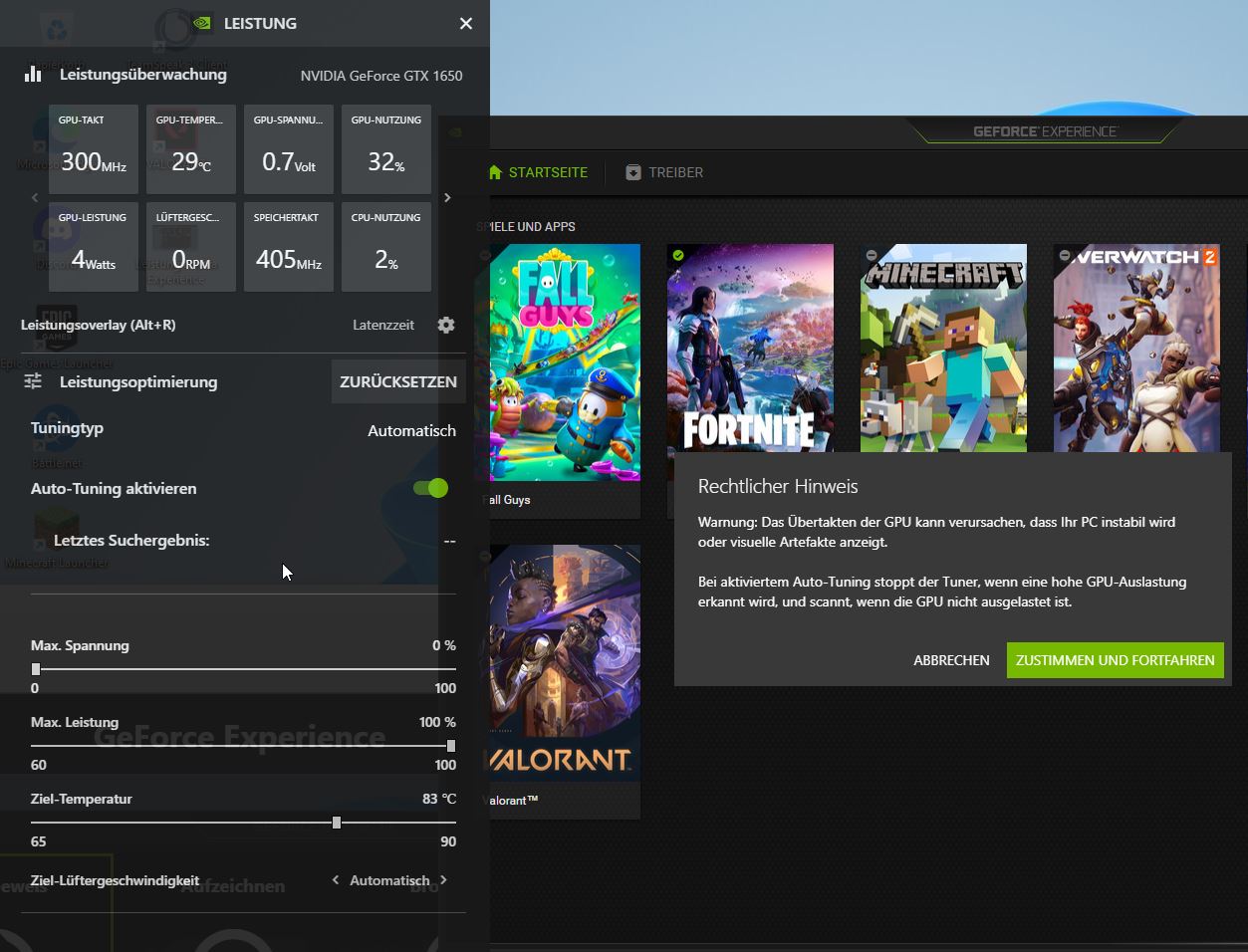
Hemos descrito otras funciones de NVIDIA GeForce Experience en el artículo NVIDIA GeForce Experience: software de controladores y ¿qué más? Puedes encontrar un tutorial sobre overclocking en el siguiente video:
4.3 Otras herramientas para overclocking
Varios fabricantes ofrecen sus propias herramientas para overclockear sus tarjetas gráficas, así como las de otros fabricantes, por ejemplo Asus GPU Tweak, EVGA Precision, Gigabyte Aorus Engine, Gainward ExperTool o MSI Afterburner.
El MSI Afterburner es especialmente recomendable porque puede overclockear tarjetas gráficas con GPU tanto de Nvidia como de AMD. Sin embargo, dependiendo de la tarjeta gráfica, no todas las funciones están disponibles, por ejemplo, omitir el ajuste de voltaje, ajustar la velocidad del ventilador o el límite de temperatura.
Tras iniciar la herramienta, puedes ajustar los valores de la GPU y la memoria en la sección «Reloj».
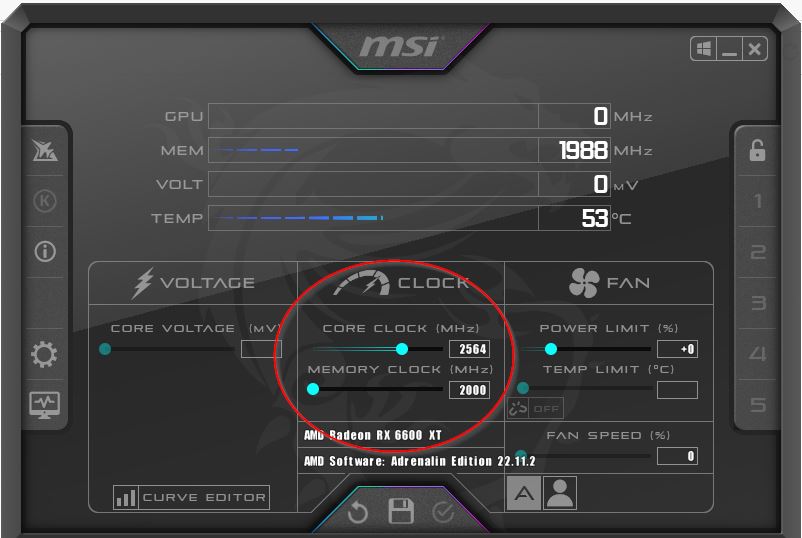
Si el overclocking aumenta el rendimiento máximo de la tarjeta gráfica por encima del valor límite de potencia, éste también debe aumentarse ligeramente para que la GPU pueda ofrecer más rendimiento.
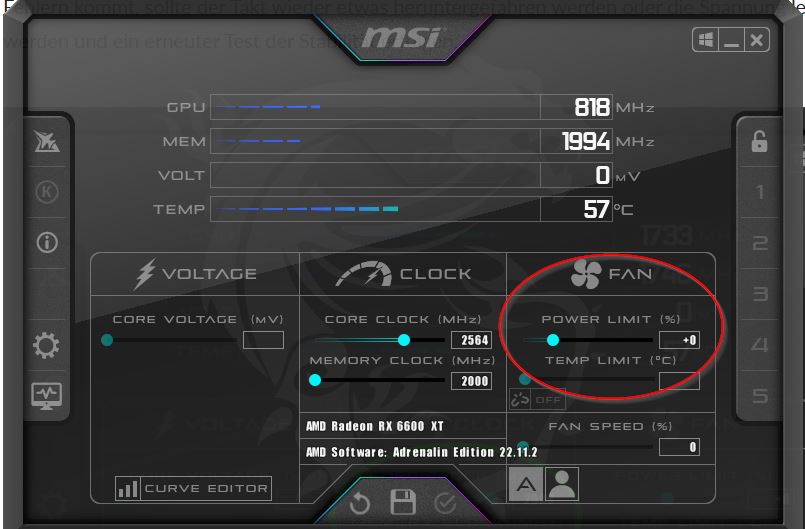
En los ajustes (símbolo de rueda dentada), en la sección «Interfaz de usuario», encontrarás otros diseños en los que el software se puede manejar de forma un poco más clara, según tus gustos.
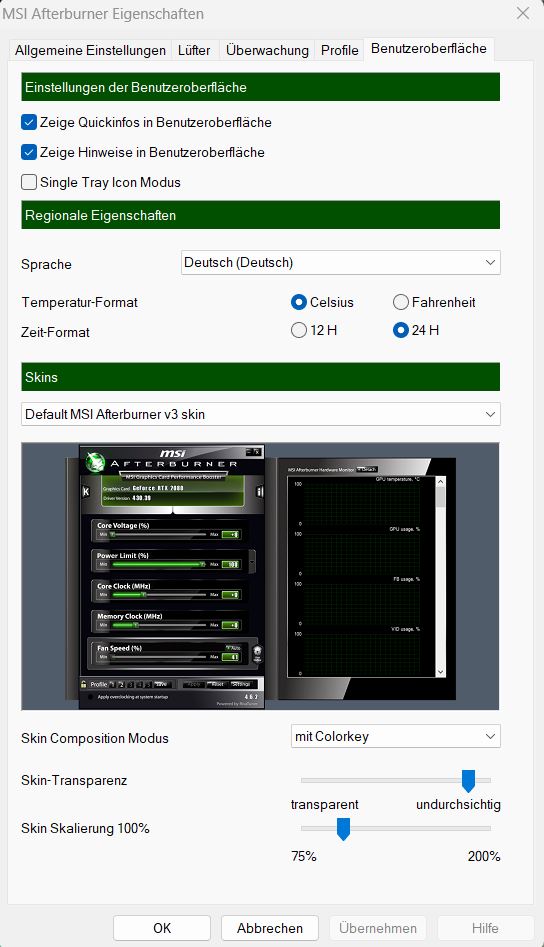
En el siguiente vídeo se describe de nuevo el uso de MSI Afterburner a modo de tutorial:

